Photoshop 影像 修图 软件的普及,让人人都有功可练,但修图 技巧 最困难的部分,就是要顾及画质的呈现。由于修图时,大部分的步骤都属于破坏性的调整,所以要先学会怎么修可以避免丧失细节,或是怎样修对照片的破坏性才是最小的。如果不幸把照片的细节破坏了,又有什么方法可以挽回呢?提醒大家,修图是有顺序性的,以正确的顺序来修图,对于提升照片的画质是很有帮助的哦!
色阶分部图
色阶,是很重要的修图观念。大家都知道,所有对JPG档案的调整,都属于破坏性修图。要修出好画质,就必须先了解如何修对照片的破坏最少、以什么顺序修能保留最多细节。如何判断画质变差了,由色阶分部图就可以看得出来。我们从最常调整的亮度/对比说起,这也是破坏画质最多的部分。
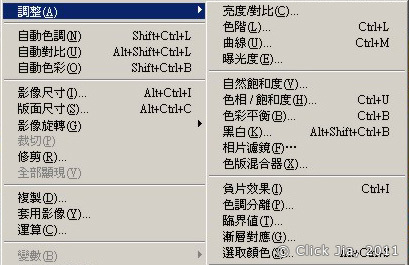
从Photoshop的主选单选取影像→调整。在调整选单最上方有四个用来调整照片亮度/对比的选项,分别是亮度/对比、色阶、曲线、曝光度。
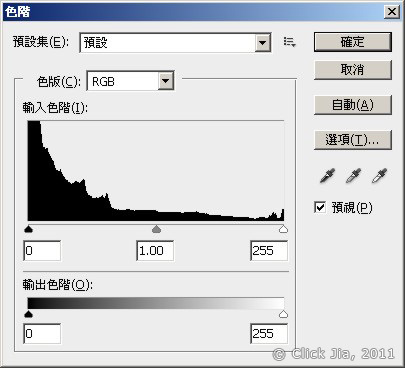
首先试看看调整色阶。开启一张未修的照片,按下快速键Ctrl+L开启色阶调整功能。由色阶图可以看的出来,原始照片没有断阶现象。
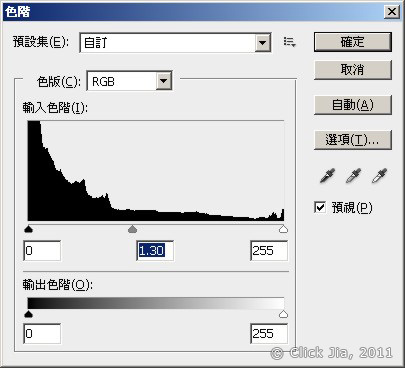
调整照片的中间调,向佐拉动灰色三角形增加亮度到1.30,并按下确定套用调整。
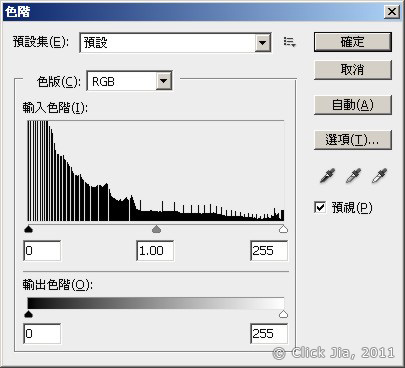
再一次按下快速键CTRL+L开启色阶调整功能。由色阶图可知,上一次的调整导致严重的断阶。
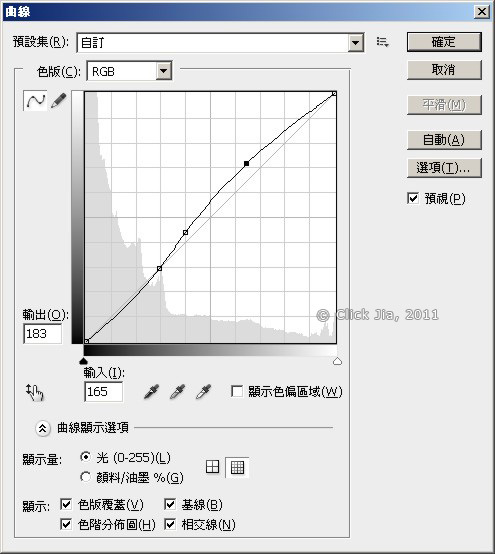
接下来尝试拉曲线。拉曲线是调整照片对比最好的方法,但也会破坏色阶。按下快速键CTRL+M开启曲线调整功能,任意拉一个S形曲线增加对比,再按确定套用调整。
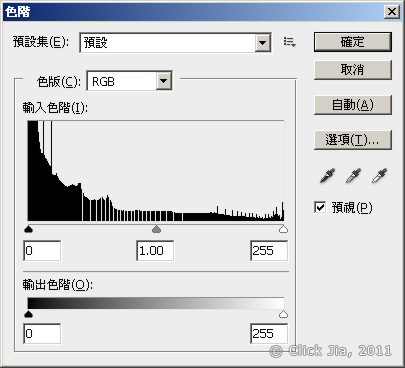
按下快速键CTRL+L检查色阶图。用曲线增加对比后,色阶分布图的中间调区域都断开了。
同样使用「亮度/对比」与「曝光度」来调整照片,也会产生严重的断阶。不过对一张照片调整亮度和对比度是无法避免的,我们要考虑的是如何将色阶的破坏减到最少。最好的解决方式是使用RAW档调整,无论是调整亮度还是拉曲线,全部调整完毕后再输出成JPG档,如此一来可以完全避免断阶。其次是修大图,画素愈少的照片修图的破坏愈大,所以如果有较高画素的大图,应该先调整完后再缩图。